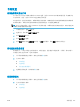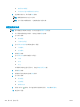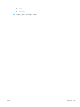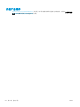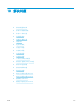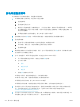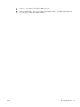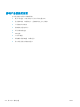HP LaserJet Enterprise Flow MFP M525-User Guide
解决问题检查清单
在尝试解决产品出现的问题时,请遵循下面的步骤。
1. 如果控制面板为空或黑色,则完成以下这些步骤:
a. 连接电源线。
b. 检查电源是否已打开。
c. 确保为产品电源配置了正确的线电压。(有关电压要求,请参阅产品背面的标签。)如果您
使用接线板并且其电压不符合规格,请将产品直接连接至电源插座。如果已连接至插座,请
试用不同的插座。
d. 如果这些措施均无法恢复通电,请与 HP 客户支持中心联系。
2. 控制面板应当指示就绪状态。如果显示错误消息,则按控制面板上的说明解决错误。
3. 检查电缆线路。
a. 检查产品与计算机或网络端口之间的电缆连接。确保连接牢固。
b. 如有可能,请使用另一条电缆来确定电缆本身是否有故障。
c. 检查网络连接。
4. 确保所选的纸张尺寸和类型符合规格。此外,打开产品控制面板上的纸盘菜单,然后确认针对纸
张类型和尺寸正确配置了纸盘。
5. 打印一张配置页。如果产品连接至网络,则还会打印 HP Jetdirect 页面。
a. 从产品控制面板的主屏幕中,滚动至并轻触管理按钮。
b. 打开以下菜单:
●
报告
●
配置/状态页
●
配置页
c. 轻触打印按钮以打印页面。
如果未打印页面,请检查并确保至少一个纸盘装有纸张。
如果产品中发生卡纸,请按照控制面板上的说明清除卡纸。
如果页面打印得不正确,请与 HP Customer Care 联系。
如果页面打印得正确,则问题可能出在所使用的计算机、打印机驱动程序或程序上。
6. 检查是否已为本产品安装打印机驱动程序。检查程序以确保您正在使用本产品的打印机驱动程
序。打印机驱动程序位于产品附带的 CD 中。也可以从以下网站下载打印机驱动程序:
www.hp.com/go/ljowMFPM525_software。
7. 从以前工作正常的其它程序打印一篇简短文档。如果此解决方案有效,则表明程序出现问题。如
果此解决方案无效(即文档未打印出来),请完成以下步骤:
214
第 10 章 解决问题 ZHCN